DNS解析失敗怎么辦?搜狗瀏覽器無法解析服務器的DNS地址怎么解決?
DNS解析失敗怎么辦?搜狗瀏覽器無法解析服務器的DNS地址怎么解決?最近一位Win10用戶使用搜狗瀏覽器瀏覽網頁時,出現了錯誤,系統提示“頁面找不到了。錯誤信息:無法解析服務器的DNS地址”,這該怎么辦呢?此時你先用其它臺電腦訪問該網址看下能否打開,如果不能打開,說明是該站點有問題;如果能打開,那就是你電腦的設置問題了,那么你可以使用以下方法進行解決。
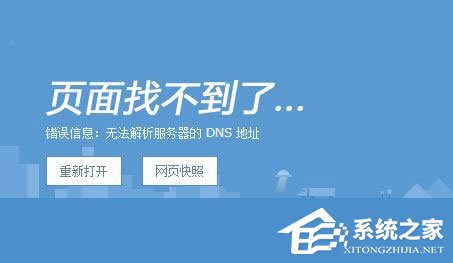
方法如下:
1、在開始菜單上單擊右鍵,選擇【命令提示符(管理員)】;
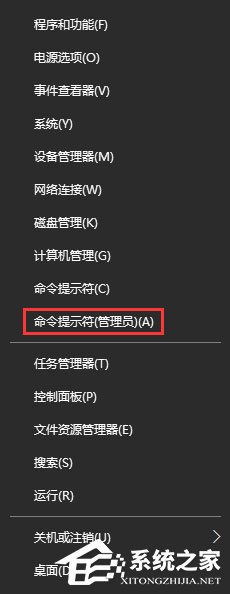
2、接著在擇命令提示符(管理員) 打開后輸入:ipconfig /flushdns ,如圖所示:
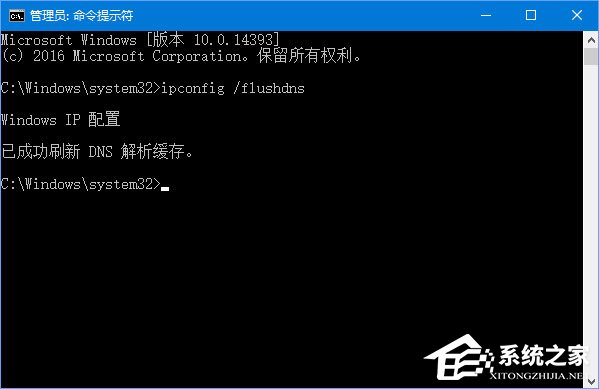
3、重置winsock 目錄設置后等待提示已成功刷新DNS 解析緩存,繼續輸入:netsh winsock reset 命令按下回車鍵執行命令,如下圖所示:
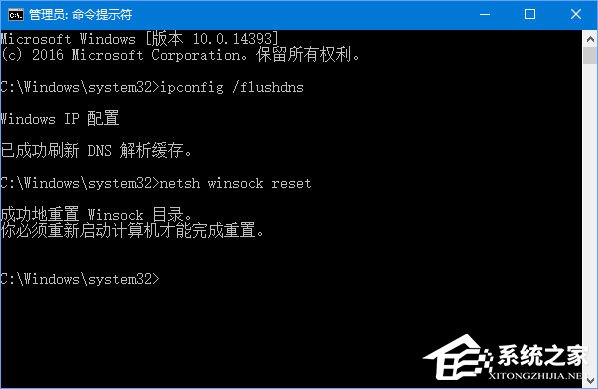
重啟計算機后查看能否正常打開,若不能打開,再通過下面方法設置DNS:
1、任務欄網絡圖標右鍵【打開網絡共享中心】;

2、左上側找到點擊【更改適配器設置】 ,如圖:
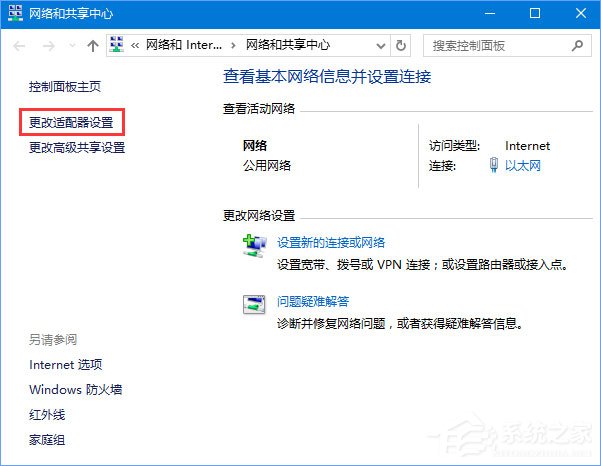
3、在打開的窗口中找到當前連接的網卡上單擊右鍵,選擇【屬性】;
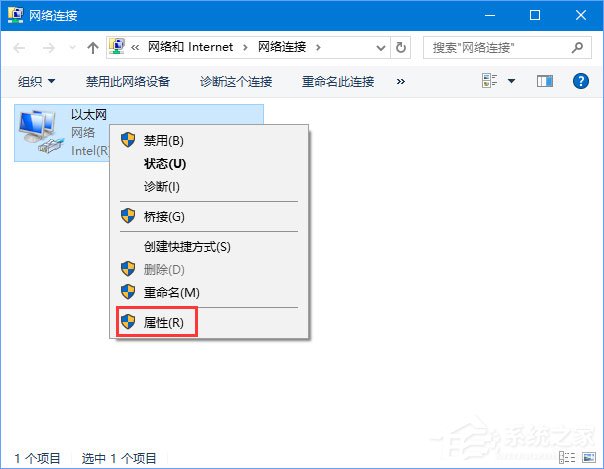
4、此時在彈出窗口中找到【Internet 協議版本4 (TCP/IPv4)】,選中后點擊右下側屬性,或者雙擊打開;
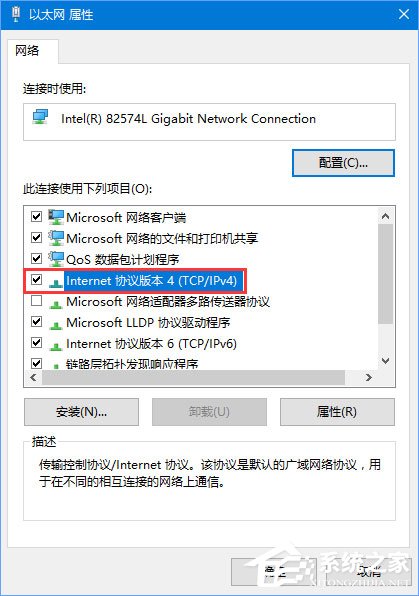
5、點擊【使用下面的DNS 服務器地址】,然后在下面填入:114.114.114.114 點擊【確定】-【確定】保存設置即可解決問題!
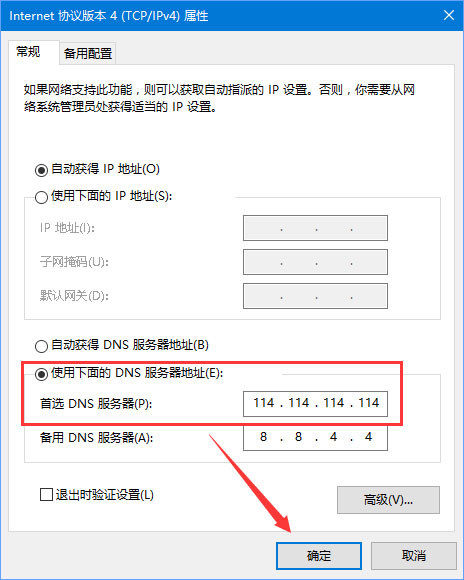
以上就是搜狗瀏覽器無法解析服務器DNS地址的解決辦法,有遇到瀏覽器DNS解析失敗的伙伴,不妨嘗試該方法解決。
相關文章:

 網公網安備
網公網安備